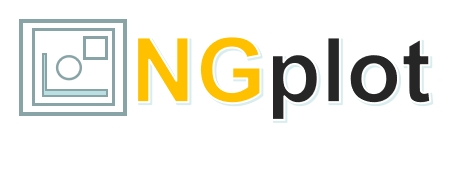NGplot
全名是"Numbers Group plot"。画图理念是通过组件拼成图片。在NGplot平台,先通过拖拽组件,绘制草图,然后修改组件的属性,并可将修改或创建的组件和模板保存。NGplot平台可实现快速、便捷、灵活、高度可定制化的绘图。
NGplot平台由工具栏、草图绘制区、层级树、属性设置区、数据输入区、变量设置区、运行键和输出结果区组成。
 图1:工具栏
图1:工具栏
 图2:草图绘制区、层级树、属性设置区
图2:草图绘制区、层级树、属性设置区
 图3:数据输入区、变量设置区、运行键和输出结果区
图3:数据输入区、变量设置区、运行键和输出结果区
 图1:工具栏
图1:工具栏
 图2:草图绘制区、层级树、属性设置区
图2:草图绘制区、层级树、属性设置区
 图3:数据输入区、变量设置区、运行键和输出结果区
图3:数据输入区、变量设置区、运行键和输出结果区
快速使用示例
1.在工具栏点击Template,点击Public,通过看demo图,找到和你功能类似的模板,点击模板。
2.在数据输入区,可看到demo示例的数据。点击Apply按钮,可切换成你的数据输入。复制数据到数据库中。
3.如果变量设置区,填入自己数据对应的列名,或其他可能的变量值。变量对应属性值中带有{}的字符串,可通过查看层级树标有N、V的组件,查看变量的应用。
4.点击RUN按钮,开始运行画图。结果图在右下角的结果区展示。图片可下载。
如果需要对图片做修改,可在属性设置栏修改属性、再点击RUN按钮。如果需要在图上添加新内容,可在草图绘制区添加对应的组件,设置新组件的属性后,再点击RUN按钮。
工具栏
工具栏包括Template、Shape、Function、Color、Expression和Help。见图1。
Template
public:公开的画图模板;myself:自己创建或另存得到的画图模板
new:新建一个画图模板
save: 如果当前自己的画图模板做了修改,可点击save保存修改
save as: 可将当前自己的或公开的画图模板另存为自己的模板
Delete: 删除当前自己的画图模板
Make public:公开当前自己的画图模板
Stop public:停止公开将当前自己的画图模板
Shape
包括basic、complex、custom三类。分别是基础组件、组合组件、自定义组件。
鼠标点击选择对应的组件,然后在草图绘制区,点击鼠标。即可添加组件到指定的位置。
Add/Replace Custom按钮:用于添加或替换自定义组件。需先在层级树点击选中要添加的组件。
Delete Custom按钮:如果你想删除某个自定义组件,点击它,然后输入要删除的自定义组件的名称。
Function
平台数据处理的函数。展示了函数的功能、输入的参数。
如果没有满足你功能的函数,可以和我们联系添加。
Color
收集了不同的主题色。用户可点击"Add Custom Colors" 添加自己的主题色。
点击主题色的名称,可编辑颜色列表,可设置为默认主题色。
新建画图模板时,pic的color.list的属性值为默认主题色中读取颜色列表。
Expression
收集了常用的属性设置的表达式的例子,设置属性值时可参考
Help
链接到帮助文档
草图绘制区
对应上图图2中的左边模块。
在工具栏shape下,鼠标点击选择对应的组件,然后在草图绘制区,点击鼠标。即可添加组件到指定的位置。在草图添加组件时,注意层级树灰色背景的组件。新添加的组件会添加到层级树灰色背景的组件中。如果想在某个组件例如A下添加子组件,先在层级树中点击组件A。
添加后的组件可拖动改变它在草图中的位置。可尝试拖拉组件的右下部分,改变大小。如果是组件是线段,拖拉线段的末尾部分。shape的G代表group组件,有位置属性,没有大小属性。只可拖动改变位置。
点击草图中的组件,层级树中该组件会字体加红,属性栏会显示该组件的属性。
层级树
对应上图图2中的中间模块。
层级树展示所有组件的层级关系。可点击箭头收起或展开某个组件的层级关系。
层级树中,灰色背景的组件是当前的组件。在草图上新增加的组件,会添加到当前的组件下,成为它的子组件。层级树中,红色字体的组件,对应的是属性栏的组件。在层级树中,点击组件,可在属性栏查看它的属性值。如果该组件类型是group,则还加上灰色背景,设为当前组件。
group组件后标有N: 意味着该group组件的data-from属性有内容,即该group是数据驱动型组件,画图时将根据数据,循环绘制多个同类的group。
标有N的group组件的子组件,可在属性设置时使用"单元数据"、"单元号"。指代单条数据、或单条数据的顺序标号。
标有V的组件:意味着这个组件的某个属性设置时,使用了单元数据或单元号。也即意味着这个属性值不是固定的,将随数据变动。例如柱子代表样本,不同的样本设置不同的填充颜色,则柱子的fill属性就不是固定的,需要借助单元数据或单元号来设置。
属性设置
见上图图2中的右边模块。
属性介绍:
id:组件的编号。调用组件的属性,使用组件id
group:组件的父组件id
show: 值为yes、no。 如果不想显示这个组件,则可将show设为no。
type:组件的类型。组件的类型主要有:group,circle,rect,text,line,path,arc,chord,area,ellipse。group组件相当于是组件的容器,只有group类型的组件可新增属性,并且它还有独特data-from属性,通过这个属性和输入的数据连接。
不同类型的组件会有不同的属性。以下列的是属性值需要注意的属性:
x: 相对于父组件的横坐标
y: 相对于父组件的纵坐标
font-size: 字体大小,注意要有单位'px'
text-anchor:文字水平对齐方式,值包括,start、middle、end
dominant-baseline:文字垂直对齐的方式,值包括start、middle、end
font-weight:字体是否加粗。值包括,normal、bold
fill:填充颜色,如果不想填充,填none
fill-opacity: 填充颜色透明度,0-1之间。0即完全透明看不见。
stroke:画笔的颜色
stroke-width:画笔的宽度,整数。默认值为1
stroke-dasharray: 画虚线使用。1,1 表示的实虚长度分别是1,1
属性值的类型:
1.纯数字或字符串
2.调用其他组件的属性值: XX的xx。例如调用编号为rect1的width属性值, 可直接写成 rect1的width
3.带运算符的。运算符有:+-*/%
4.调用Function工具栏的函数:格式函数xx(参数值)。
5.带有[]: 如果组件的属性值是列表或键值对格式的数据,可通过XX的xx[数字],或XX的xx[键名],
获取对应的值。
6.如果组件的属性值是函数,则可以直接用()调用。例如XX的xx(参数)
7.如果属性值是一般的字符串,但带有运算符。则加引号。 例如'-1,0,1'
8.如果组件的父组件是数据驱动的(标有N),则可使用单元号、单元数据。让属性值随数据变化。
9.输入的数据: 指代的的数据输入框的数据对象。输入的数据[data1],则指代的是数据输入框的data1数据
10. 带有{}的,意味着着它是一个变量。它的具体的值需要在变量设置区设置。
数据输入区
将画图用的数据粘贴到输入框中。
txt格式:
例如
a b
1 2
3 4
注意:
1.第一列是表头,列名不能有空格、+-*/%等特殊字符。
2.各列的分割符可以是空格、多个空格、或制表符。它们一起混着用也没关系。
但要注意,数据中不能有空值,否则会被当做分割符。
list格式:
例如
[
{"a":1,"b":2},
{"a":3,"b":4}
]
注意:键值对的列表。注意键名不能有空格、+-*/%等特殊字符
数据输入区,不是必须有的。如果模板输入区有示例数据,则需要填写。
变量值设置
变量的名称是平台根据属性设置值,自动捕捉到的。在属性设置栏,属性值新增或去掉{}的样式,变量设置区对应会新增或删除变量名。
变量一般是列名。因为不同的数据表格,列名一般都不一样。所以需要指定数据的某个列对应的是模板中的哪个值。也有的变量对应的是组件中需要用户自己指定的属性值。
查看变量的具体用途,可在层级树中点击带V标记的组件,找到属性中带有{}的属性值。
运行和结果展示
点击RUN按钮,开始运行画图。结果图在右下角的结果区展示。图片有png\svg两种格式下载。如需其他格式,可通过其他软件将svg格式做转化。
注意:上传的数据和结果不会保留。请及时下载需要的结果图片。
Contact Us

Please add me on WeChat: z_gqing

客服微信号:ngplot
NGplot绘图QQ群:1021452366
小红书群:搜newmer,进主页可见群聊
学习交流微信群:加客服微信,回复"1"
Copyright © 2021-2025 上海牛马人生物科技有限公司
沪ICP备 2022007390号-2